Adobe Lightroom es uno de los programas más usados por los fotógrafos. A veces trabajamos por pura rutina y se nos olvida ajustar ciertas cosas que nos facilitan el trabajo. Hoy vamos a recordar y enseñar ciertas rutinas que nos ayudarán a mejorar nuestro flujo de trabajo con Adobe Lightroom.
Adobe Lightroom es un programa relativamente sencillo. Pero a veces nos olvidamos de ciertas cosas o hacemos otras porque en el pasado porque nos lo ha dicho un compañero al que creemos ciegamente, lo hemos visto en un tutorial o cualquier otro motivo.
Me refiero a muchos alumnos que siguen insistiendo en trabajar en DNG (y ahora tienen muchos problemas cunado han decidido pasar a Capture One, por ejemplo) o aquellos que se olvidan de las palabras clave porque no sirven para nada. Por este motivo, y con una fuente de inspiración, vamos a ver los imprescindibles para aprovechar este popular programa.
Las funciones imprescindibles de Adobe Lightroom
Este programa tiene sus luces y sus sombras. Es importante conocer unas cuántas claves para que todo funcione a la perfección. Por supuesto, es importante tener un ordenador potente pero si no contamos con el último grito podemos disfrutar de todas sus ventajas, más lentamente, eso sí.
No es el momento de detenerse en todos y cada uno de los parámetros. Solo vamos a señalar en este artículo los puntos más importantes para mejorar nuestros archivos, nuestros revelados y el mantenimiento de nuestro catálogo.
Ajustar correctamente las preferencias
Dentro de las Preferencias (Editar>Preferencias) encontramos Ajustes preestablecidos. Y aquí ha cambiado algo importante en la última versión.
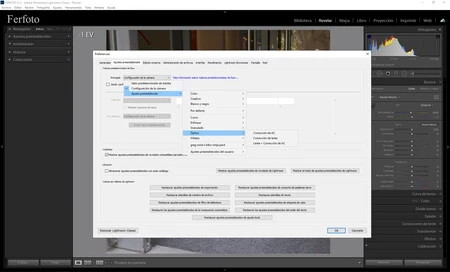 Una de las últimas posibilidades
Una de las últimas posibilidades
A la hora de importar nuestras fotografías podemos señalar que si provienen de una cámara u otra el programa puede generar un ajuste u otro. Si no queremos cambio alguno (y creo que es lo mejor) lo más fácil sería marcar en Valores predeterminados de RAW>Principal o Valor predeterminado de Adobe o Configuración de la cámara.
Mejorar la importación
Para descargar nuestras fotografías hay que abrir la ventana de Importación. En Administración de archivos es importante marcar No importar supuestos duplicados para evitar llenar el catálogo de datos repetidos.
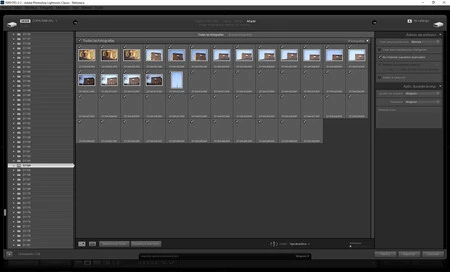 Vigilar la importación
Vigilar la importación
Y aunque el mismo programa no lo recomienda es mucho más rápido y eficaz crear previsualizaciones mínimas.
El uso de las palabras clave
Esto es un básico imprescindible para usar Adobe Lightroom, por usar términos de revistas de moda. Es imposible acordarse de todas las fotografías que hemos hecho. Con el uso de palabras clave es posible encontrar cualquier fotografía.
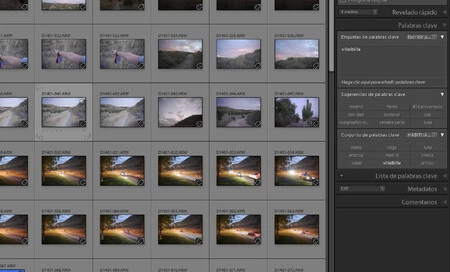 Palabras clave
Palabras clave
Nada más descargar las fotografías deberíamos invertir un pequeño tiempo en describir todas las fotografías con estas palabras clave. La ventaja es que no solo son útiles en este programa, sino que podemos servirnos de ellas en cualquier sistema operativo o en programas de la competencia como Capture One.
Los perfiles como primer paso del revelado
En las últimas versiones del programa colocaron el parámetro Perfil en primer lugar. Y fue todo un acierto para mejorar y personalizar el revelado. El famoso Perfil realiza un primer ajuste de la fotografía ajustando su contraste, el brillo y la saturación.
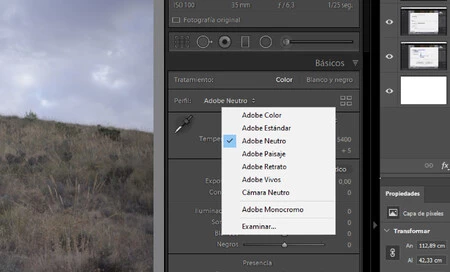 Las opciones de los perfiles
Las opciones de los perfiles
Recomendamos partir siempre de Adobe neutro, ¿por qué? Los ajustes que hemos señalado se ajustan a 0 y nosotros podemos ver el archivo RAW tal como es. Y decidir personalmente todos los parámetros.
Ajustar la exportación
En Lightroom podemos revelar, más o menos, una fotografía de principio a fin. Podemos terminarla aquí o pasarla a Photoshop o cualquier otro programa para continuarla. Si decidimos dar por terminada la foto aquí, en la exportación podemos crear ajustes personalizados que agilizarán mucho nuestro trabajo.
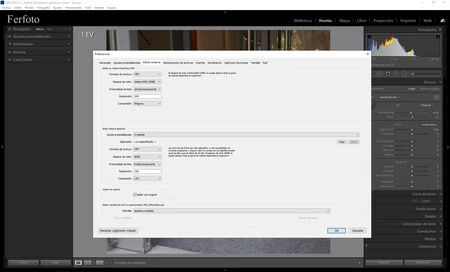 Ajustar la exportación con los parámetros adecuados
Ajustar la exportación con los parámetros adecuados
En la ventana Exportar un archivo podemos elegir los parámetros adecuados para cada destino y luego guardarlos (con solo dar al botón Añadir) como ajustes para tenerlos disponibles en el futuro.
Si queremos continuar el revelado en Adobe Photoshop en las mejores condiciones posibles es importante volver a Editar>Preferencias>Edición externa y configurar la copia del archivo de manera óptima.
Esperamos que estos consejos os vengan bien para mejorar el flujo de trabajo con Adobe Lightroom. Igual muchos ya los conocen y los han leído aquí en Xataka Foto pero seguro que no viene nada mal tenerlos agrupados para los que empiezan y quieren descubrir las claves del programa.



